우분투 운영체제를 사용할 때 sudo를 이용할 때에는 비밀번호를 입력해야 합니다. 컴퓨터가 해킹 등으로 뚫리지만 않는다면 매우 번거롭고 귀찮긴 하죠. 저는 유튜브용 영상 만들려니 비밀번호 입력이 번거롭더라구요. 그래서 Ubuntu sudo 비밀번호 없이 사용하는 방법을 소개합니다.
목차
Ubuntu sudo 비밀번호 없이 설정하는 방법 2가지
sudo visudo 명령어를 사용해서 편집해 주면 됩니다. 또는, vi나 nano로 /etc/sudoers를 편집해 주면 됩니다. visudo를 실행하면 편집기가 실행됩니다.
sudo visudo설정 시 주의사항
단, 문서의 아무 곳이나 편집하면 안 되고, 해당 파일의 가장 아랫줄에 아래의 내용을 추가해 주셔야 작동합니다.
{USERNAME} ALL=(ALL) NOPASSWD: ALL저의 경우는 사용자이름이 naru이므로 그림 1과 같이 설정했습니다.
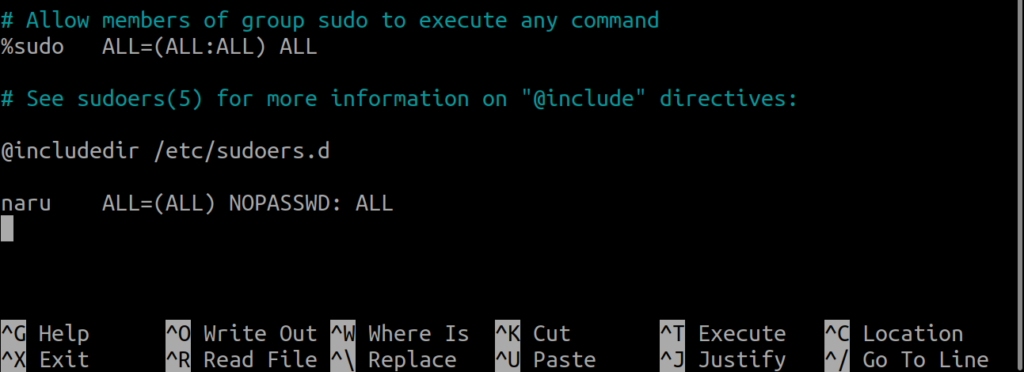
저는 sudo apt update 명령어를 사용해 보도록 하겠습니다.

이제 비밀번호를 입력하지 않아도 되서 편리하게 되었습니다.
비밀번호를 입력해야 하는 상황
아래와 같이 GUI로 작동하는 Ubuntu Software 설치 화면에서는 여전히 비밀번호를 입력해야만 응용 프로그램을 설치할 수 있습니다. 터미널에서 cli로 설치할 때에는 물어보지 않습니다.
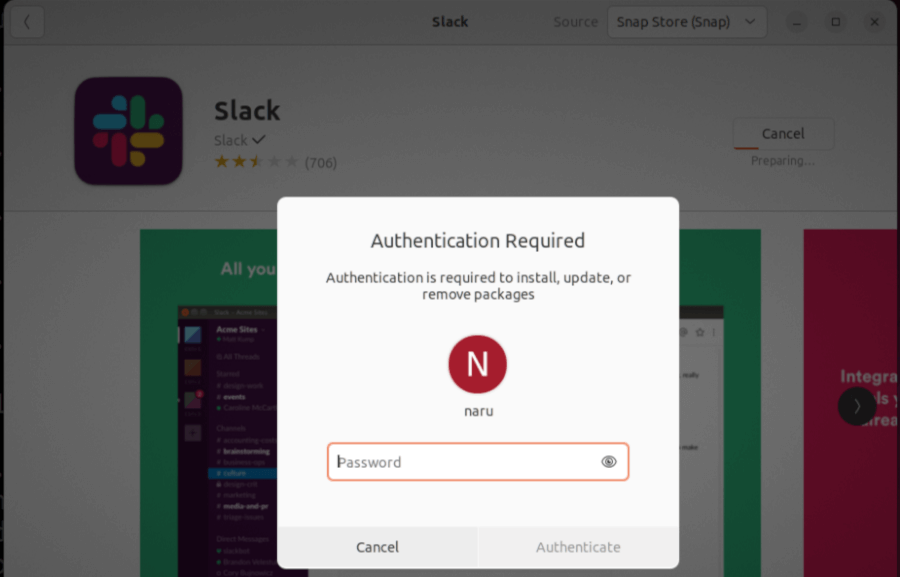
보안을 신경써서 챙기세요!
sudo를 비밀번호 없이 사용할 수 있다는 것은 꽤 편리한 반면, 누군가가 해당 계정을 취득하기만 하면 PC를 마음대로 조작할 수 있는 위험 또한 있습니다. 항상 보안과 편리함은 반비례 관계에 있습니다.
단순한 비밀번호로 로그인하기보다는 ssh key를 사용해서 허가된 사람에게만 공개키를 받아서 등록해서 사용할 수 있게 한다든지 하는 등 좀 더 철저한 보안 관리가 필요합니다.
관련자료
Ubuntu visudo 명령어 man 페이지를 확인하면 보다 자세한 사용법을 알 수 있습니다. Stack Exchange의 Execute sudo without Password?도 참고하였습니다.
